Mr. Jingles
Hectopat
- Katılım
- 8 Eylül 2019
- Mesajlar
- 193
Öncelikle VoWiFi hakkında bilginiz yoksa aşağıdaki linkten detaylı bilgi edinebilirsiniz.
 www.technopat.net
www.technopat.net
Bilindiği üzere telefonlarda pil tüketimine en çok olumsuz etki eden faktörlerden biri hücresel ağlardır. Özellikle hücresel erişimin düşük olduğu noktalarda pil seviyesi belirgin seviyede daha hızlı düşer. Çünkü telefon hücresel ağa bağlı kalabilmek için daha fazla güç harcar. Aşağıdaki konu bu duruma örnektir.
 www.technopat.net
www.technopat.net
Fakat hücresel erişimin sebep olduğu bu tüketimi tamamen ortadan kaldırmak mümkün. Normalde telefonu uçak moduna aldığımızda hücresel ağ erişimi kapanır ve bu ağ üzerinden gelen iletişimler (çağrı, SMS) sağlanamaz. Fakat uçak modunda VoWiFi kullanarak hücresel ağın tüketimi tamamen ortadan kalkar ve hücresel erişim Wi-Fi üzerinden sağlandığı için pil tüketimi önemli seviyede azalır. Bu sayede daha uzun pil süresi (deşarj) sağlanmış olur. Öncelikle bu servisi kullanabilmek için telefonunuzun desteklemesi ve operatörden açtırmanız gerekiyor. Ücretsiz bir servis olduğunu da belirteyim.
Öncelikle her Android cihazda olmayan bir özellik. Kullandığım LG V30'da da yoktu lakin Android 9 güncellemesi ile VoWiFi desteği geldi. Android cihazlarda arayüzlere bağlı olarak ayar menüsü değişebiliyor. O yüzden kendi kullandığım cihaz üzerinden anlatacağım.
- Ayarlar > Çağrı ayarları > Kablosuz arama seçeneğini görseldeki gibi aktif ediyoruz.
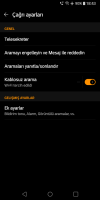
- Kablosuz arama içerisinden de Wi-Fi tercih edildi seçeneğini seçiyoruz.
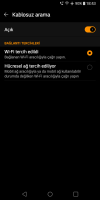
Üst bildirim barında Wi-Fi işaretinin yanında telefon simgesi ve sol tarafta da Wi-Fi Calling ibaresi görünecektir.
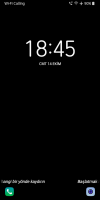
iOS cihazlarda ise Ayarlar > Telefon > Wi-Fi ile Arama seçeneğini açık yapın.
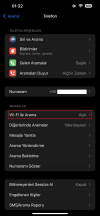
iOS cihazlarda tek tık ile bu modlar arasında geçiş yapmak mümkün. Sadece uçak modunu açıp kapamakla otomatik olarak Wi-Fi/hücresel bağlantılarını açıp kapatabilmek mümkün. Öncelikle bunun için Kestirmeler uygulaması yüklü olması gerekiyor. App Store'dan indirebilirsiniz.
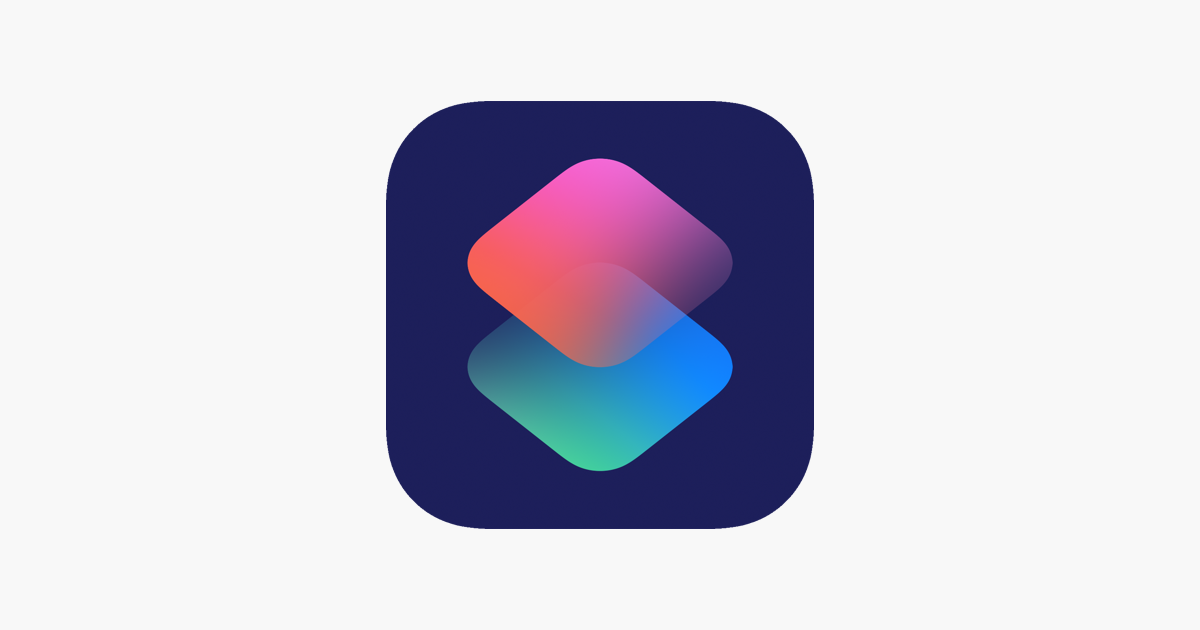
- Uygulamayı kurduktan sonra Otomasyon yazan yere geliyoruz ve Kişisel Otomasyon Yarat seçeneğini seçiyoruz.
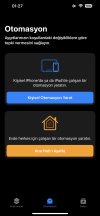
- Karşımıza gelen sayfadaki listeden Uçak Modu'nu bulup seçiyoruz. Otomatik olarak Açıldığında seçili olarak geliyor. Sağ üstten Sonraki deyip geçiyoruz.
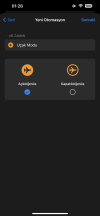
- Arama bölümüne Wifi yazıyoruz ve Wi-Fi'yi Ayarla diyoruz. Otomatik olarak açık geldiği için sağ üstten Sonraki deyip geçiyoruz.
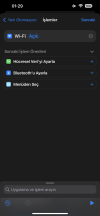
-Gelen sayfada Çalıştırmadan Önce Sor seçeneğini kapatıyoruz ve gelen uyarıya Sorma diyoruz. Sonrasında sağ üstte Bitti diyoruz. İlk otomasyon hazır.

- İkinci otomasyon için sağ üstteki + simgesine basıyoruz ve tekrar Kişisel Otomasyon Yarat diyoruz. Yine karşımıza gelen listeden Uçak Modu'nu bulup seçiyoruz. Bu defa Açıldığında seçeneğini kapatıp, Kapatıldığında seçeneğini aktif edip Sonraki deyip geçiyoruz.
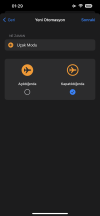
- Gelen sayfada arama bölümüne Wifi yazıyoruz ve Wi-Fi'yi Ayarla diyoruz. Açık yazan yeri Kapalı yapıyoruz. Hemen altında Hücresel Veri'yi Ayarla diyoruz. Otomatik olarak açık geldiği için sağ üstten Sonraki deyip geçiyoruz.
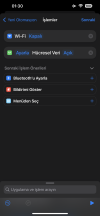
- Gelen sayfada Çalıştırmadan Önce Sor seçeneğini kapatıyoruz ve gelen uyarıya Sorma diyoruz. Sonrasında sağ üstte Bitti diyoruz. İkinci otomasyon da artık hazır.

Telefonu uçak moduna aldığınızda Wi-Fi otomatik olarak açılacak ve 2-3 saniye içerisinde Wi-Fi bağlantı simgesinin yanında şebeke ismini göreceksiniz. Uçak modunu kapattığınızda ise Wi-Fi otomatik olarak kapanacak ve hücresel veri aktif olacaktır.

VoWiFi nedir?
VoWiFi nedir? Voice-over-WiFi anlamına gelir. Bazı yerlerde Wi-Fi Calling olarak da geçer. VoLTE'nin WiFi versiyonudur diyebiliriz zira tamamen aynı mantıkla çalışırlar. WiFi üzerinden telefon görüşmesi yapmanıza yarayan bir teknolojidir. 17 Aralık 2017 tarihi itibariyle şu anda Turkcell ve...
Bilindiği üzere telefonlarda pil tüketimine en çok olumsuz etki eden faktörlerden biri hücresel ağlardır. Özellikle hücresel erişimin düşük olduğu noktalarda pil seviyesi belirgin seviyede daha hızlı düşer. Çünkü telefon hücresel ağa bağlı kalabilmek için daha fazla güç harcar. Aşağıdaki konu bu duruma örnektir.
Hücresel Verinin Az Çekmesi Pil Kullanımını Etkiler mi?
Yurtta kalıyorum. Yani tüm gün hücresel veriyi kullanıyorum fakat yurdun mimarisi nedeniyle mi mekanı yüzünden mi bilmiyorum. Çok az çekiyor internet. Herkeste durum böyle. Yurda geldiğimden beri iPhone 12 çok çabuk şarj gitmeye başladı. Bir yerde görmüştüm az çekiyorsa çok pil harcar diye ne...
Fakat hücresel erişimin sebep olduğu bu tüketimi tamamen ortadan kaldırmak mümkün. Normalde telefonu uçak moduna aldığımızda hücresel ağ erişimi kapanır ve bu ağ üzerinden gelen iletişimler (çağrı, SMS) sağlanamaz. Fakat uçak modunda VoWiFi kullanarak hücresel ağın tüketimi tamamen ortadan kalkar ve hücresel erişim Wi-Fi üzerinden sağlandığı için pil tüketimi önemli seviyede azalır. Bu sayede daha uzun pil süresi (deşarj) sağlanmış olur. Öncelikle bu servisi kullanabilmek için telefonunuzun desteklemesi ve operatörden açtırmanız gerekiyor. Ücretsiz bir servis olduğunu da belirteyim.
Öncelikle her Android cihazda olmayan bir özellik. Kullandığım LG V30'da da yoktu lakin Android 9 güncellemesi ile VoWiFi desteği geldi. Android cihazlarda arayüzlere bağlı olarak ayar menüsü değişebiliyor. O yüzden kendi kullandığım cihaz üzerinden anlatacağım.
- Ayarlar > Çağrı ayarları > Kablosuz arama seçeneğini görseldeki gibi aktif ediyoruz.
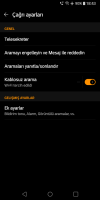
- Kablosuz arama içerisinden de Wi-Fi tercih edildi seçeneğini seçiyoruz.
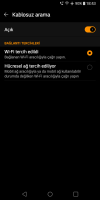
Üst bildirim barında Wi-Fi işaretinin yanında telefon simgesi ve sol tarafta da Wi-Fi Calling ibaresi görünecektir.
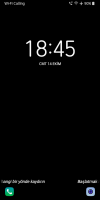
iOS cihazlarda ise Ayarlar > Telefon > Wi-Fi ile Arama seçeneğini açık yapın.
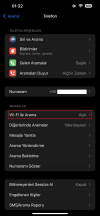
iOS cihazlarda tek tık ile bu modlar arasında geçiş yapmak mümkün. Sadece uçak modunu açıp kapamakla otomatik olarak Wi-Fi/hücresel bağlantılarını açıp kapatabilmek mümkün. Öncelikle bunun için Kestirmeler uygulaması yüklü olması gerekiyor. App Store'dan indirebilirsiniz.
Kestirmeler
Kestirmeler, yalnızca bir dokunuşla veya Siri ve otomasyonlarla eller serbest olarak işlerinizi halletmenin daha hızlı bir yolunu sunar. Galeri’deki yüzlerce örnekle başlayın ya da kendi benzersiz kestirmelerinizi yaratmak için sürükleyip bırakın. Kestirmeler, 300’ü aşkın yerleşik işlem içerir...
apps.apple.com
- Uygulamayı kurduktan sonra Otomasyon yazan yere geliyoruz ve Kişisel Otomasyon Yarat seçeneğini seçiyoruz.
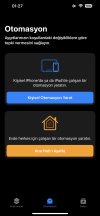
- Karşımıza gelen sayfadaki listeden Uçak Modu'nu bulup seçiyoruz. Otomatik olarak Açıldığında seçili olarak geliyor. Sağ üstten Sonraki deyip geçiyoruz.
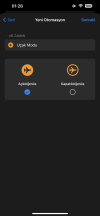
- Arama bölümüne Wifi yazıyoruz ve Wi-Fi'yi Ayarla diyoruz. Otomatik olarak açık geldiği için sağ üstten Sonraki deyip geçiyoruz.
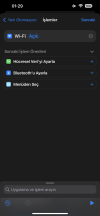
-Gelen sayfada Çalıştırmadan Önce Sor seçeneğini kapatıyoruz ve gelen uyarıya Sorma diyoruz. Sonrasında sağ üstte Bitti diyoruz. İlk otomasyon hazır.

- İkinci otomasyon için sağ üstteki + simgesine basıyoruz ve tekrar Kişisel Otomasyon Yarat diyoruz. Yine karşımıza gelen listeden Uçak Modu'nu bulup seçiyoruz. Bu defa Açıldığında seçeneğini kapatıp, Kapatıldığında seçeneğini aktif edip Sonraki deyip geçiyoruz.
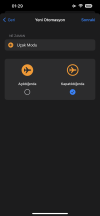
- Gelen sayfada arama bölümüne Wifi yazıyoruz ve Wi-Fi'yi Ayarla diyoruz. Açık yazan yeri Kapalı yapıyoruz. Hemen altında Hücresel Veri'yi Ayarla diyoruz. Otomatik olarak açık geldiği için sağ üstten Sonraki deyip geçiyoruz.
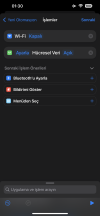
- Gelen sayfada Çalıştırmadan Önce Sor seçeneğini kapatıyoruz ve gelen uyarıya Sorma diyoruz. Sonrasında sağ üstte Bitti diyoruz. İkinci otomasyon da artık hazır.

Telefonu uçak moduna aldığınızda Wi-Fi otomatik olarak açılacak ve 2-3 saniye içerisinde Wi-Fi bağlantı simgesinin yanında şebeke ismini göreceksiniz. Uçak modunu kapattığınızda ise Wi-Fi otomatik olarak kapanacak ve hücresel veri aktif olacaktır.

Son düzenleme: